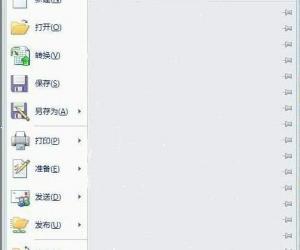映射网络驱动器如何创建 映射网络驱动器创建方法
发布时间:2017-02-04 09:55:14作者:知识屋
映射网络驱动器如何创建 映射网络驱动器创建方法 今天是第一次尝试用映射网络驱动器,之前用的都是远程桌面来连接对方的电脑,这样感觉很不方便,老是要切换窗口,所以后来有人建议我用映射网络驱动器来操作,这样的话会比较方便,那么映射网络驱动器如何创建?下面小编就为大家介绍一下,来看看吧!
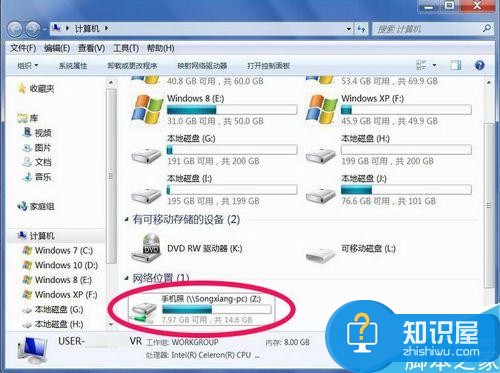
方法/步骤
创建映射网络驱动器,必须是在局域网下,有其它可访问的网络资源,而且都设置了资源共享,允许访问等情况下,才可创建。
具体创建方法:先从开始菜单中打开“计算机”这一项。
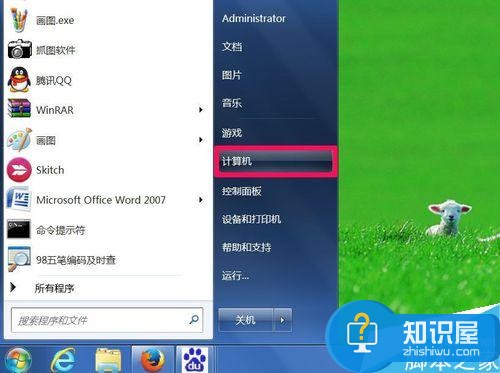
进入磁盘资源管理器窗口后,在工具栏下,找到并选择“映射网络驱动器”这一项,点击打开。
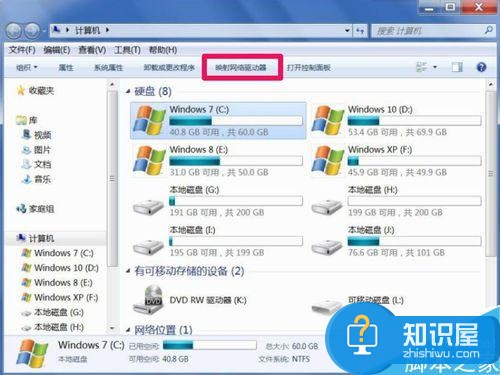
进入映射网络驱动器创建窗口,先给要映射的网络驱动器配置一个盘符,选择“驱动器”这一项,在右侧,点击下拉框的倒三角按钮。
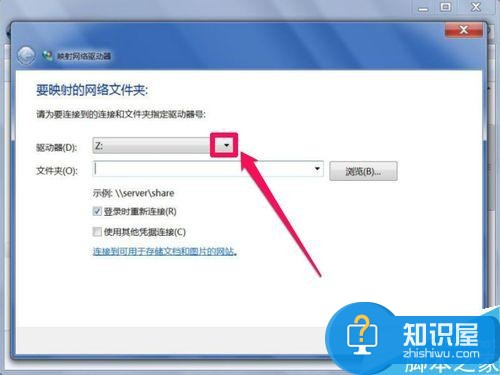
在列出的盘符中,这些都是未使用的盘符,从中选一个,在默认情况下,默认为“Z”,那就用默认的吧,这个可以自已定义选择。
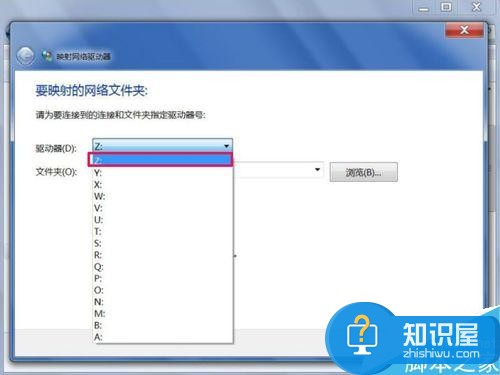
然后设置的就是要映射的资源了,可以是其它电脑的一个磁盘分区,也可以是一个文件夹,以文件夹为例,输入其路径,先输入“\\”,然后输入其它电脑的计算机名称,如“Songxiang-pc”,再输入“\”,接着输入映射的文件夹名称,如“手机照”文件夹。完整路径为“\\Songxiang-pc\手机照”。
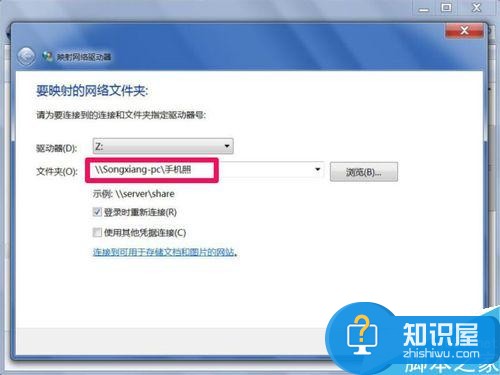
然后设置登录配置,是不是每次登录都自动创建映射网络驱动器,如果是,则勾选“登录时重新连接”,如果不是,则不勾选。
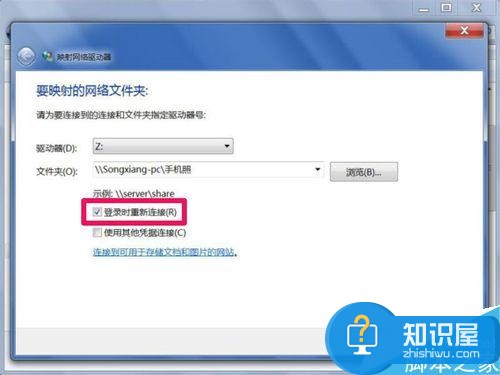
是不是每次连接,都要使用密码之类,如果要,勾选其下的“使用其它凭据连接”,不过一般不勾选这个,因为用凭据连接时,会弹出窗口,需要输入密码,才可以创建映射网络驱动器,挺麻烦的。
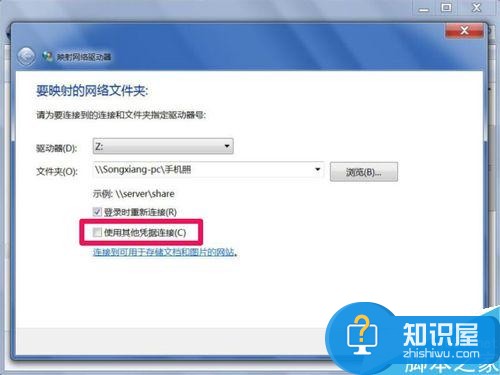
创建完成后,点“完成”接钮,就会开始搜索网络中的这个“\\Songxiang-pc\手机照”资源了。
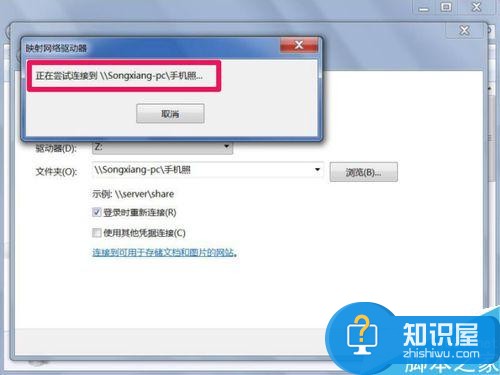
如果搜索到了,会提示搜索成功,在计算机资源窗口,马上会显示出一个虚拟磁盘出来,也就是映射的网络驱动器,可以象其它磁盘分区一样进行使用。
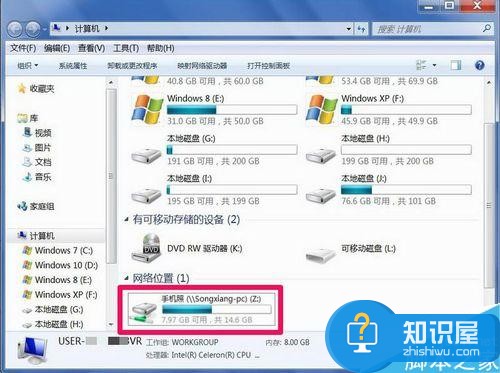
如果要删除这个映射网络驱动器,方法很简单,在此虚拟盘上右键,选择右键菜单中的“断开”即可。
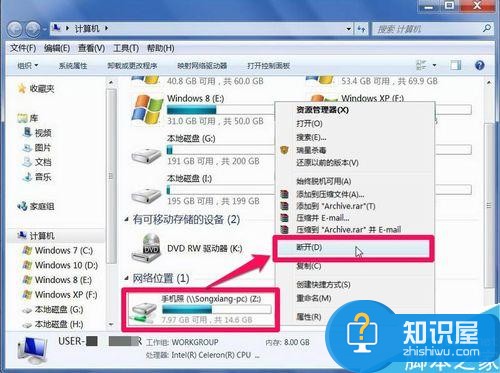
注意事项
太多的网络访问,会影响电脑的性能,因为这种访问要占用系统一定的资源,建立的访问越多,占用的资源就多,电脑影响就大。
如果要能访问到这个映射网络驱动器,必须对方的计算机是打开的,而且设置了资源共享,双方都在同一IP段内,关闭了防火墙,以及添加了 "Microsoft 网络文件和打印共享" 服务等。
以上就是映射网络驱动器如何创建方法介绍,大家觉得怎么样呢?希望能对大家有所帮助!
知识阅读
软件推荐
更多 >-
1
 一寸照片的尺寸是多少像素?一寸照片规格排版教程
一寸照片的尺寸是多少像素?一寸照片规格排版教程2016-05-30
-
2
新浪秒拍视频怎么下载?秒拍视频下载的方法教程
-
3
监控怎么安装?网络监控摄像头安装图文教程
-
4
电脑待机时间怎么设置 电脑没多久就进入待机状态
-
5
农行网银K宝密码忘了怎么办?农行网银K宝密码忘了的解决方法
-
6
手机淘宝怎么修改评价 手机淘宝修改评价方法
-
7
支付宝钱包、微信和手机QQ红包怎么用?为手机充话费、淘宝购物、买电影票
-
8
不认识的字怎么查,教你怎样查不认识的字
-
9
如何用QQ音乐下载歌到内存卡里面
-
10
2015年度哪款浏览器好用? 2015年上半年浏览器评测排行榜!